win7系统的本本当路由器用全家拥有wifi
- 格式:doc
- 大小:24.50 KB
- 文档页数:1
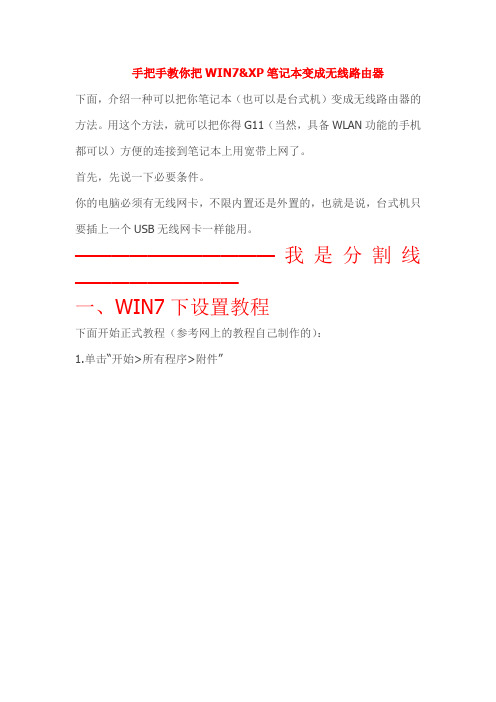
手把手教你把WIN7&XP笔记本变成无线路由器下面,介绍一种可以把你笔记本(也可以是台式机)变成无线路由器的方法。
用这个方法,就可以把你得G11(当然,具备WLAN功能的手机都可以)方便的连接到笔记本上用宽带上网了。
首先,先说一下必要条件。
你的电脑必须有无线网卡,不限内置还是外置的,也就是说,台式机只要插上一个USB无线网卡一样能用。
———————————我是分割线—————————一、WIN7下设置教程下面开始正式教程(参考网上的教程自己制作的):1.单击“开始>所有程序>附件”下载(50.16 KB) 找到“命令提示符”,右击它,选择“管理员身份运行”。
记住,必须选择“管理员身份运行”,否则会出现各种各样奇怪的事情。
2.在“命令提示符”界面里输入命令“netsh wlan set hostednetwork mode=allow ssid="sdhyzzw" key="1122334455"”然后回车,会出现以下界面下载(21.28 KB)这里注释以下,“netsh wlan set hostednetwork”这段是固定的,不用解释。
“mode=allow”代表承载网络模式为允许,不允许对应的值为“disallow”;ssid是网络广播的名字,也就是你搜到的那个无线网络的名字;key是密码。
这些都是可以自己设置参数的。
“命令提示符”也不用关掉,后面还会用到。
3.单击电脑右下角的网络连接图标,就是那个小电脑下载(3.09 KB)选择“打开网络和共享中心”下载(20.98 KB)打开“更改适配器设置”下载(15.87 KB)会发现多了“无线网络连接2”(这个名字可能不一样,要记住,下面会用到)这样一个网络连接图标下载(6.92 KB)4.右击已经连接宽带的网络图标,我的是“本地连接”,选择属性下载(4.81 KB)在弹出的对话框里选择“共享”选项卡下载(54.86 KB) 5.勾选“允许其他网络用户通过……”这一项,并在“家庭网络连接”的下拉选项里选择你刚才记住的那个多出来的网络连接的名字,这里是“无线网络连接2”.最后确定下载(22.09 KB)这时候,连接宽带的那个“本地连接”下面会变成共享的下载(8.22 KB)6.回到一开始的“命令提示符”里,输入命令“netsh wlan starthostednetwork”回车,就是下面的样子下载(8.9 KB)这样你的电脑就变成无线路由器了,把手机的WLAN打开,搜索无线网络,就会看到刚才设置的ssid,这里是“sdhyzzw”,点它,输入刚才的密码“1122334455”,连接,OK,可以上网了。

五种方法让笔记本电脑变成无线路由器共享wifi让手机上网> 通过命令提示符> 通过wifi共享精灵> 通过360wifi> 通过魔方软件> 通过windows71 通过命令提示符1.1 打开CMD,输入:“netsh wlan set hostednetwork mode=allow”英语意思为:承载网络模式设置为允许。
1.2 接着输入:“netsh wlan set hostednetwork ssid=minglingwifi key=1234567890”英语意思为:ssid=“是无线的名称”;key=“是无线密码”1.3 最后输入“netsh wlan start hostednetwork”英语意思为:启动承载网络也就是启动wifi这时候我们的手机、ipad、笔记本机会出现这个wifi了!但缺陷是每次开机都需要重新输入,你可以把这些命令做成批处理!2 通过wifi共享精灵2.1 下载安装wifi共享精灵,点击setup;2.2 设置wifi名称;密码;2.3 在网络参数里面我们可以选着接入方式;如果是局域网则选本地连接。
3 通过360wifi打开360 安全卫士→有下面的功能大全里面有个“连我wifi”;如果没有我们点击更多→在未添加功能里面找到“连我wifi”双击即可→这时候货出现360连我wifi→我们点击一键创建无线网络→我们双击wifi名称、wifi密码可以进行修改!(注意事项:如果第一次没有连接成功或者出现连接限制无线有感叹号可以断开无线再次连接!)4 通过魔方软件打开魔方3(以前的优化大师)→我们选择应用→实用工具下有一个一键无线共享→我们双击一键无线共享,便可以设置wifi热点名称和密码。
5 在windows7系统中设置我们先从网络属性里面进入网络和共享中心,点击访问类型→弹出的对话框;我先选择属性,在弹出的对话框中我们选择共享→我们把:第一项“允许其他网络用户……”前面的勾打上→我们再次回到:网络和共享中心悬着管理无线网络,选择适配器属性→在无线网络连接属性的网络选项卡里选取Internet协议版本4(TCP/IPV4)把IP地址设置为 192.168.2.1 子网掩码255.255.255.0→我们再次返回管理无线网络:选择添加→选择创建临时网络:→输入网络名称和密钥→其他的设备连接就可以了!注意事项:如果其他设备连接不上就手动设置静态ip!ip地址是192.168.2.xx;网管是192.168.2.1。
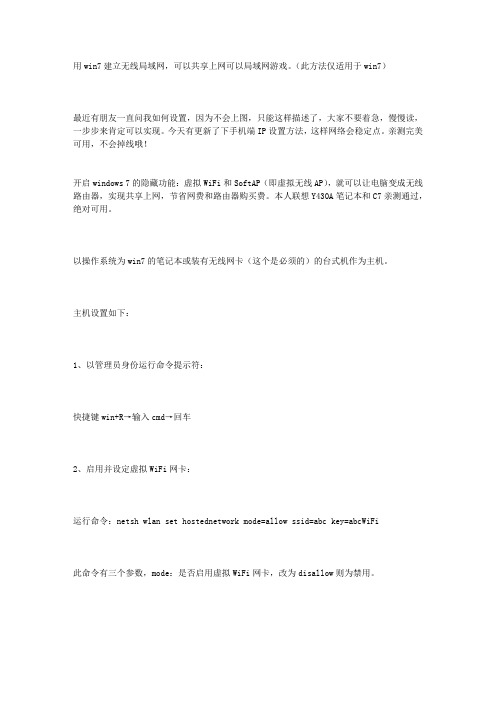
用win7建立无线局域网,可以共享上网可以局域网游戏。
(此方法仅适用于win7)最近有朋友一直问我如何设置,因为不会上图,只能这样描述了,大家不要着急,慢慢读,一步步来肯定可以实现。
今天有更新了下手机端IP设置方法,这样网络会稳定点。
亲测完美可用,不会掉线哦!开启windows 7的隐藏功能:虚拟WiFi和SoftAP(即虚拟无线AP),就可以让电脑变成无线路由器,实现共享上网,节省网费和路由器购买费。
本人联想Y430A笔记本和C7亲测通过,绝对可用。
以操作系统为win7的笔记本或装有无线网卡(这个是必须的)的台式机作为主机。
主机设置如下:1、以管理员身份运行命令提示符:快捷键win+R→输入cmd→回车2、启用并设定虚拟WiFi网卡:运行命令:netsh wlan set hostednetwork mode=allow ssid=abc key=abcWiFi此命令有三个参数,mode:是否启用虚拟WiFi网卡,改为disallow则为禁用。
ssid:无线网名称,最好用英文(以abc为例)。
key:无线网密码,八个以上字符(以abcWiFi为例)。
以上三个参数可以单独使用,例如只使用mode=disallow可以直接禁用虚拟Wifi网卡。
开启成功后,网络连接中会多出一个网卡为“Microsoft Virtual WiFi Miniport Adapter”的无线连接2(该无线连接在这个时候不一定出现,试过几次有时候出现,有时候不出现。
若不出现,不用管下面也能进行),为方便起见,将其重命名为虚拟WiFi。
若没有,只需更新无线网卡驱动就OK了。
3、设置Internet连接共享:在“网络连接”窗口中,右键单击已连接到Internet的网络连接(无线网络或有线网络),选择“属性”→“共享”,勾上“允许其他······连接(N)”并选择“虚拟WiFi”(可能有些笔记本不显示此项,因为是隐藏功能,如果没有此项,可用成功)。

如何将win7电脑变身WiFi热点-让手机、笔记本共享上网-如何开启无线网络-共享无线网络将win7电脑变身WIFI热点,让手机、笔记本共享上网用win7建立无线局域网,可以共享上网可以局域网游戏。
开启windows 7的隐藏功能:虚拟WIFI和SoftAP(即虚拟无线AP),就可以让电脑变成无线路由器,实现共享上网,节省网费和路由器购买费。
以操作系统为win7的笔记本或装有无线网卡的台式机作为主机。
主机设置如下:1、以管理员身份运行命令提示符:快捷键win+R→输入cmd→回车2、启用并设定虚拟WIFI网卡:运行命令:netsh wlan set hostednetwork mode=allow ssid=中国移动key=12344321此命令有三个参数,mode:是否启用虚拟WIFI网卡,改为disallow则为禁用。
ssid:无线网名称,最好用英文(以wuminPC为例)。
key:无线网密码,八个以上字符(以wuminWIFI为例)。
以上三个参数可以单独使用,例如只使用mode=disallow可以直接禁用虚拟WIFI网卡。
这里我们运行:”netsh wlan set hostednetworkmode=allow ssid=ACE-PC key=12345678”命令运行成功之后,网络连接中会多出一个网卡为“Microsoft Virtual WIFI Miniport Adapter”的“无线网络连接”2(需要大概一分钟的时间,请耐性等候),为方便起见,将其重命名为虚拟WIFI。
若没有,只需更新无线网卡驱动就OK了。
3、设置Internet连接共享:在“网络连接”窗口中,右键单击已连接到Internet的网络连接(这里是CMCC-EDU),选择“属性”→“共享”,勾上“允许其他······连接(N)”并选择“虚拟WIFI”。
确定之后,提供共享的网卡图标旁会出现“共享的”字样,表示“宽带连接”已共享至“虚拟WIFI”。
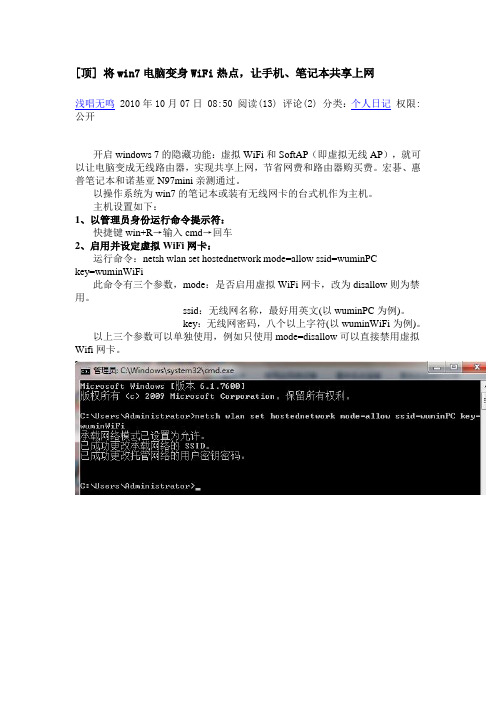
[顶] 将win7电脑变身WiFi热点,让手机、笔记本共享上网浅唱无鸣 2010年10月07日 08:50 阅读(13) 评论(2) 分类:个人日记权限: 公开开启windows 7的隐藏功能:虚拟WiFi和SoftAP(即虚拟无线AP),就可以让电脑变成无线路由器,实现共享上网,节省网费和路由器购买费。
宏碁、惠普笔记本和诺基亚N97mini亲测通过。
以操作系统为win7的笔记本或装有无线网卡的台式机作为主机。
主机设置如下:1、以管理员身份运行命令提示符:快捷键win+R→输入cmd→回车2、启用并设定虚拟WiFi网卡:运行命令:netsh wlan set hostednetwork mode=allow ssid=wuminPCkey=wuminWiFi此命令有三个参数,mode:是否启用虚拟WiFi网卡,改为disallow则为禁用。
ssid:无线网名称,最好用英文(以wuminPC为例)。
key:无线网密码,八个以上字符(以wuminWiFi为例)。
以上三个参数可以单独使用,例如只使用mode=disallow可以直接禁用虚拟Wifi网卡。
开启成功后,网络连接中会多出一个网卡为“Microsoft Virtual WiFi Miniport Adapter”的无线连接2,为方便起见,将其重命名为虚拟WiFi。
若没有,只需更新无线网卡驱动就OK了。
3、设置Internet连接共享:在“网络连接”窗口中,右键单击已连接到Internet的网络连接,选择“属性”→“共享”,勾上“允许其他······连接(N)”并选择“虚拟WiFi”。
确定之后,提供共享的网卡图标旁会出现“共享的”字样,表示“宽带连接”已共享至“虚拟WiFi”。
4、开启无线网络:继续在命令提示符中运行:netsh wlan start hostednetwork(将start改为stop即可关闭该无线网,以后开机后要启用该无线网只需再次运行此命令即可)至此,虚拟WiFi的红叉叉消失,WiFi基站已组建好,主机设置完毕。

如今,无线路由已经十分普遍,大学里基本上每个寝室都能搜到各种这样的WiFi信号,但总有些同学不知道无线路由的好处而买了有线的路由,白白浪费了笔记本电脑的无线功能。
现在介绍一种方法,让你的笔记本电脑变身无线路由,实现共享上网,节省各种各样的网费,局域网游戏也没问题。
设备没什么太大的要求,只需要是win7系统,其次如果台式机也想这么做则需要购买一个台式机用的外插无线网卡。
具体设置步骤如下:1、以管理员身份运行命令提示符:快捷键win+R→输入cmd→回车或者开始菜单→所有程序→附件→命令提示符tips:快捷键是指你键盘上带有windows窗口标志的那个键,如下图:调用出来的命令提示人如下:2、启用并设定虚拟WiFi网卡:运行命令:netsh wlan set hostednetwork mode=allow ssid=wojiaolmj key=lmjlmjlmj 此命令有三个参数:mode:是否启用虚拟WiFi网卡,改为disallow则为禁用。
ssid:无线网名称,可以自行修改,最好用英文(以wojiaolmj为例)。
key:无线网密码,可以自行修改,八个以上字符(以lmjlmjlmj为例)。
以上三个参数可以单独使用,例如只使用mode=disallow可以直接禁用虚拟Wifi网卡。
开启成功后,网络连接中会多出一个网卡为“Microsoft Virtual WiFi Miniport Adapter”的无线连接,为方便起见,将其重命名为虚拟WiFi。
若没有,只需用驱动人生或者驱动精灵更新无线网卡驱动就OK了。
3、设置Internet连接共享:在“网络连接”窗口中,右键单击已连接到Internet的网络连接,即所有连接中有个绿色对勾的那个,选择“属性”→“共享”,勾上“允许其他······连接(N)”并选择“虚拟WiFi”。
确定之后,提供共享的网卡图标旁会出现“共享的”字样,表示“宽带连接”已共享至“虚拟WiFi”。
将win7电脑变身WiFi热点,让手机、笔记本共享上网开启windows 7的隐藏功能:虚拟WiFi和SoftAP(即虚拟无线AP),就可以让电脑变成无线路由器,实现共享上网。
以操作系统为win7的笔记本或装有无线网卡的台式机作为主机。
主机设置如下:1、以管理员身份运行命令提示符:快捷键win+R→输入cmd→回车2、启用并设定虚拟WiFi网卡:运行命令:netsh wlan set hostednetwork mode=allow ssid=WiFi key=bingrong 此命令有三个参数,mode:是否启用虚拟WiFi网卡,改为disallow则为禁用。
ssid:无线网名称,最好用英文(以WiFi为例)。
key:无线网密码,八个以上字符(以bingrong为例)。
以上三个参数可以单独使用,例如只使用mode=disallow可以直接禁用虚拟Wifi网卡。
开启成功后,网络连接中会多出一个网卡为“Microsoft Virtual WiFi Miniport Adapter”的无线连接2,为方便起见,将其重命名为虚拟WiFi。
若没有,只需更新无线网卡驱动就OK了。
3、设置Internet连接共享:在“网络连接”窗口中,右键单击已连接到Internet的网络连接,选择“属性”→“共享”,勾上“允许其他······连接(N)”并选择“虚拟WiFi”。
确定之后,提供共享的网卡图标旁会出现“共享的”字样,表示“宽带连接”已共享至“虚拟WiFi”。
4、开启无线网络:继续在命令提示符中运行:netsh wlan start hostednetwork(将start改为stop即可关闭该无线网,以后开机后要启用该无线网只需再次运行此命令即可)至此,虚拟WiFi的红叉叉消失,WiFi基站已组建好,主机设置完毕。
笔记本、带WiFi模块的手机等子机搜索到无线网络WiFi,输入密码bingrong,就能共享上网啦!附:显示无线网络信息命令:netsh wlan show hostednetwork虚拟无线AP发射的WLAN是802.11g标准,带宽为54Mbps。
将win7电脑无线网变身WiFi热点,让手机、笔记本共享上网将win7电脑变身WiFi热点,让手机、笔记本共享上网用win7建立无线局域网,可以共享上网可以局域网游戏。
开启windows 7的隐藏功能:虚拟WiFi和SoftAP(即虚拟无线AP),就可以让电脑变成无线路由器,实现共享上网,节省网费和路由器购买费。
宏碁、惠普笔记本和诺基亚N97mini亲测通过。
以操作系统为win7的笔记本或装有无线网卡的台式机作为主机。
主机设置如下:1、以管理员身份运行命令提示符:快捷键win+R→输入cmd→回车2、启用并设定虚拟WiFi网卡:运行命令:netsh wlan set hostednetwork mode=allow ssid=wuminPCkey=wuminWiFi此命令有三个参数,mode:是否启用虚拟WiFi网卡,改为disallow则为禁用。
ssid:无线网名称,最好用英文(以wuminPC为例)。
key:无线网密码,八个以上字符(以wuminWiFi为例)。
以上三个参数可以单独使用,例如只使用mode=disallow可以直接禁用虚拟Wifi网卡。
开启成功后,网络连接中会多出一个网卡为“Microsoft Virtual WiFi Miniport Adapter”的无线连接2,为方便起见,将其重命名为虚拟WiFi。
若没有,只需更新无线网卡驱动就OK了。
3、设置Internet连接共享:在“网络连接”窗口中,右键单击已连接到Internet的网络连接,选择“属性”→“共享”,勾上“允许其他······连接(N)”并选择“虚拟WiFi”。
确定之后,提供共享的网卡图标旁会出现“共享的”字样,表示“宽带连接”已共享至“虚拟WiFi”。
4、开启无线网络:继续在命令提示符中运行:netsh wlan start hostednetwork(将start改为stop即可关闭该无线网,以后开机后要启用该无线网只需再次运行此命令即可)至此,虚拟WiFi的红叉叉消失,WiFi基站已组建好,主机设置完毕。
将win7电脑变身WiFi热点,让手机、笔记本共享上网用win7建立无线局域网,可以共享上网可以局域网游戏。
开启windows 7的隐藏功能:虚拟WiFi和SoftAP(即虚拟无线AP),就可以让电脑变成无线路由器,实现共享上网,节省网费和路由器购买费。
宏碁、惠普笔记本和诺基亚N97mini亲测通过。
以操作系统为win7的笔记本或装有无线网卡的台式机作为主机。
主机设置如下:1、以管理员身份运行命令提示符:在左下角的框上输入CMD,搜索出来的CMD.EXE 对着它右键,选择以“管理员身份运行”。
快捷键win+R→输入cmd→回车2、启用并设定虚拟WiFi网卡:运行命令:netsh wlan set hostednetwork mode=allow ssid=wuminPCkey=wuminWiFi此命令有三个参数,mode:是否启用虚拟WiFi网卡,改为disallow则为禁用。
ssid:无线网名称,最好用英文(以wuminPC为例)。
key:无线网密码,八个以上字符(以wuminWiFi为例)。
以上三个参数可以单独使用,例如只使用mode=disallow可以直接禁用虚拟Wifi网卡。
开启成功后,网络连接中会多出一个网卡为“Microsoft Virtual WiFi Miniport Adapter”的无线连接2,为方便起见,将其重命名为虚拟WiFi。
若没有,只需更新无线网卡驱动就OK了。
3、设置Internet连接共享:在“网络连接”窗口中,右键单击已连接到Internet的网络连接,选择“属性”→“共享”,勾上“允许其他······连接(N)”并选择“虚拟WiFi”。
确定之后,提供共享的网卡图标旁会出现“共享的”字样,表示“宽带连接”已共享至“虚拟WiFi”。
4、开启无线网络:继续在命令提示符中运行:netsh wlan start hostednetwork(将start改为stop即可关闭该无线网,以后开机后要启用该无线网只需再次运行此命令即可)至此,虚拟WiFi的红叉叉消失,WiFi基站已组建好,主机设置完毕。
1.开启windows 7 的隐藏功能:虚拟WiFi 和SoftAP(即虚拟无线AP),就可以让电脑变成无线路由器,实现共享上网,节省网费和路由器购买费。
宏碁、惠普笔记本和诺基亚N97mini 亲测通过。
以操作系统为win7 的笔记本或装有无线网卡的台式机作为主机。
主机设置如下:1、以管理员身份运行命令提示符:、以管理员身份运行命令提示符:快捷键win+R→输入cmd→回车2、启用并设定虚拟WiFi 网卡:网卡:、运行命令:netsh wlan set hostednetwork mode=allow ssid=wuminPC key=wuminWiFi 此命令有三个参数,mode:是否启用虚拟WiFi 网卡,改为disallow 则为禁用。
ssid:无线网名称,最好用英文(以wuminPC 为例)。
key:无线网密码,八个以上字符(以wuminWiFi 为例)。
以上三个参数可以单独使用,例如只使用mode=disallow 可以直接禁用虚拟Wifi 网卡。
开启成功后,网络连接中会多出一个网卡为“Microsoft Virtual WiFi Miniport Adapter”的无线连接2,为方便起见,将其重命名为虚拟WiFi。
若没有,只需更新无线网卡驱动就OK 了。
3、设置Internet 连接共享:连接共享:、在“网络连接”窗口中,右键单击已连接到Internet 的网络连接,选择“属性”→“共享”,勾上“允许其他······连接(N)”并选择“虚拟WiFi”。
确定之后,提供共享的网卡图标旁会出现“共享的”字样,表示“宽带连接” 已共享至“虚拟WiFi”。
4、开启无线网络:开启无线网络:继续在命令提示符中运行:netsh wlan start hostednetwork(将start 改为stop 即可关闭该无线网,以后开机后要启用该无线网只需再次运行此命令即可)至此,虚拟WiFi 的红叉叉消失,WiFi 基站已组建好,主机设置完毕。
特别强调
1、最大前提条件,是WIN7系统,得连着网。
2、这个是把你的本本当做一个无线路由器,不是凭空产生什么无线网,那是不可能的事情。
第一步:以管理员身份运行命令提示符:“开始”---在搜索栏输入“cmd”----右键以“管理员身份运行。
第二步:在命令行中输入:netsh wlan set hostednetwork mode=allow ssid=XXX key=XXX(ssid 的后面是用户名,key后面是密码,密码要8位以上,随便你们怎么设置,自己记住就好。
mode:是否启用虚拟WiFi网卡,改为disallow则为禁用)
第三步:打开“网络和共享中心”——“更改适配器设置”看看是不是多了有多出的这一项“Microsoft Virtual WiFi Miniport Adapter”,如果没有,则把你的无线网卡驱动更新一下即可。
无线网卡驱动在控制面板里的“设备管理器”中。
第四步:此时你可以把那个新多出来的改名为“虚拟WiFi”以方便管理。
第五步:选择你目前所连接的网络连接, 1 小时前上传下载附件(9.13 KB)
然后右键,打开“属性”,选择“共享”,选中图中的第一项,然后在“家庭网络连接”中找到你刚刚建立的“虚拟WiFi”,然后点确定。
第六步:
打开无线网,在命令行中输入:netsh wlan start hostednetwork 。